Das GPX-Format ist ein Dateityp, der Kartendaten einschließlich Koordinaten des Global Positioning System (GPS) enthält. Leider gibt es keinen universellen Standard, und GPX ist nur eines von vielen Kartendatenformaten. Da GPX jedoch ein offener Standard ist, verwenden immer mehr Hersteller es als natives Format auf ihren Geräten.
Google Maps verwendet das KML-Format für seine Kartendaten, aber sie unterstützen viele Formate, einschließlich GPX. Google behauptet, dass sie alle Basiskartendaten unterstützen, aber bestimmte Formate lassen sich einfacher importieren als andere. GPX ist kein einfaches Format, daher erfahren Sie in diesem Artikel, wie Sie eine GPX-Datei in ein bevorzugtes Format konvertieren.
Was hat es mit GPX auf sich?
Das GPS-Austauschformat gibt es seit 2002, und viele Navigationsgeräte verwenden es, um ihre Kartendaten zu speichern. Sogar Navigationsgeräte, die keine GPX-Dateien nativ produzieren, haben Optionen, um sie zu importieren. Es macht keinen Sinn, eine eingehende Dissertation über dieses Dateiformat zu schreiben; Stellen Sie sich das wie JPG vor, einen offenen Standard, der fast überall verwendet wird.
Da es sich um einen offenen Standard handelt, ist GPX sehr beliebt zum Erstellen von Karten, die auf einer Vielzahl von Plattformen verwendet werden können. Wenn Sie jemals einen GPS-Trail teilen möchten, versuchen Sie, Ihre Datei in GPX zu konvertieren. Dadurch wird sichergestellt, dass jeder, der es erhält, es auf dem Gerät seiner Wahl anzeigen kann.
Wenn Sie ein paar gute Ideen zu Points of Interest bekommen möchten, versuchen Sie, für verschiedene Zwecke nach GPX-Karten zu suchen. Suchen Sie beispielsweise bei Google nach „GPS-Trailrunning-Routen“. Die Popularität des Formats macht es zu einer guten Wahl für Menschen, die gute Fundstücke teilen möchten. Oder wie wäre es mit „GPX Scenic Road Trip“? Werden Sie kreativ, Sie werden überrascht sein, was Sie entdecken.
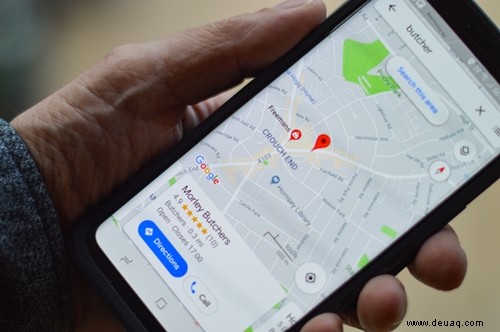
GPX in Google importieren
Wenn Sie eine GPX-Datei haben und diese einfach in Google Maps einfügen möchten, ist der Vorgang nicht allzu kompliziert. Dies ist kein ideales Szenario, da Google Maps die Datei konvertieren muss, aber es wird definitiv funktionieren.
Melden Sie sich zuerst bei My Maps an und führen Sie dann die folgenden Schritte aus:
- Klicken Sie auf die Schaltfläche Neue Karte erstellen in der oberen linken Ecke.
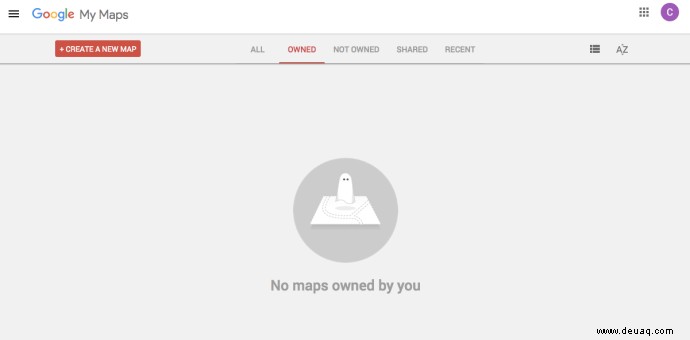
2. Klicken Sie auf Ebene hinzufügen im Menü links und klicken Sie dann auf Importieren .
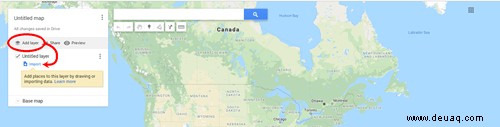
3. Sie haben die Möglichkeit, eine Datei von Ihrem Computer hochzuladen oder einfach per Drag-and-Drop in den Empfangsbereich zu ziehen. Laden Sie Ihre GPX-Datei hoch und die Wegpunkte der Karte werden automatisch hinzugefügt.
So einfach ist das. Dies importiert jedoch möglicherweise nicht alle Daten aus der GPX-Datei. Wenn Sie sicherstellen möchten, dass die Kartenmerkmale importiert werden, sollten Sie die Kartendatei zuerst in das KML-Format konvertieren.
Konvertieren einer Google-Karte in GPX
Es kann vorkommen, dass das von Ihnen bevorzugte GPS-Gerät mit GPX kompatibel ist. Google Maps ist einer der einfachsten und beliebtesten Wegbeschreibungsdienste, daher ist es kein Wunder, dass Sie die beiden einfach konvertieren möchten.
Gehen Sie dazu folgendermaßen vor:
- Begeben Sie sich zu Google Maps
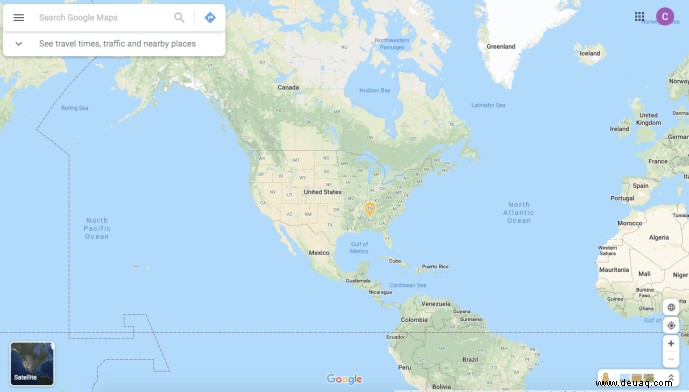
2. Geben Sie als Nächstes Ihre Standorte ein.
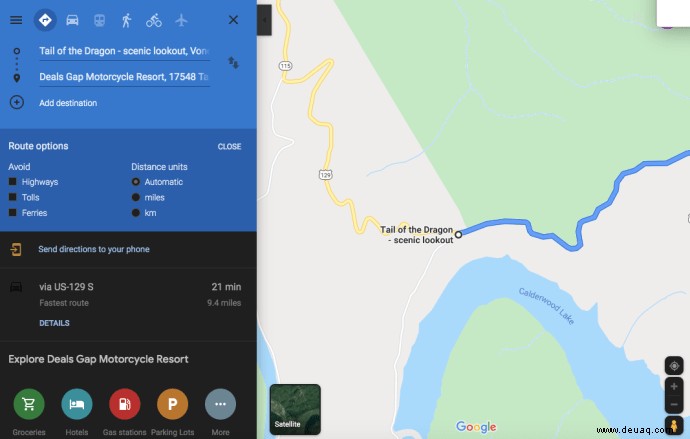
3. Rufen Sie nun „Maps GPX“ in Ihrem Webbrowser auf.
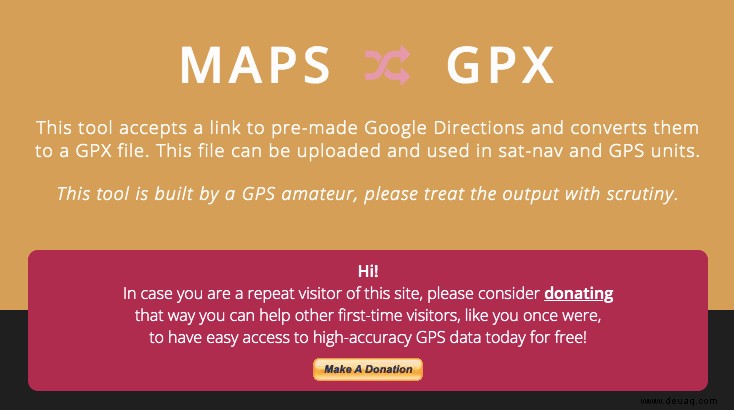
4. Kopieren Sie dann die URL aus Google Maps und fügen Sie sie ein. Klicken Sie im Webbrowser auf CMD+C auf der Tastatur Ihres Macs oder STRG+C wenn Sie einen PC verwenden, um die URL in die Adressleiste zu kopieren. Fügen Sie die URL in „Maps GPX“ ein und klicken Sie auf Let’s Go .
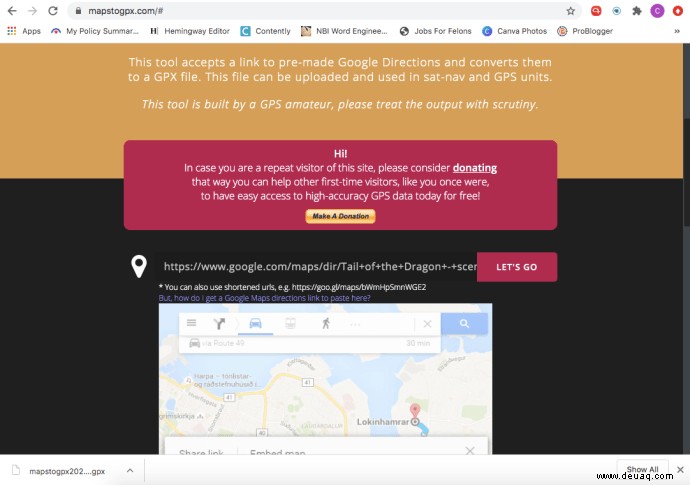
5. Die neu konvertierte Google-Karte beginnt mit dem Download in eine GPX-Datei, die Sie speichern und anderweitig verwenden können. Möglicherweise müssen Sie den Download-Zugriff auf eine kompatible Anwendung zulassen, daher haben wir unten eine andere Option aufgelistet, falls dies bei Ihnen nicht funktioniert.
Wir mögen „Maps GPX“, weil es kostenlos ist, keine Software-Downloads erfordert und keine personenbezogenen Daten verlangt.
Konvertieren einer GPX-Datei in KML
Um sicherzustellen, dass alle Daten aus Ihrer Datei ordnungsgemäß in Google hochgeladen werden, konvertieren Sie sie zunächst in das bevorzugte Format KML. Sie können GPX mit einer Vielzahl von Software in KML umwandeln, aber der bequemste Weg ist die Verwendung eines Online-Konverters. GPS Visualizer ist ein sehr leichter und kostenloser Konverter.
- Sie müssen lediglich Ihre GPX-Datei hochladen und Google Maps auswählen als Ausgabeformat und wählen Sie dann Zuordnen aus . In Sekundenschnelle steht Ihnen eine KML-Datei zur Verfügung.
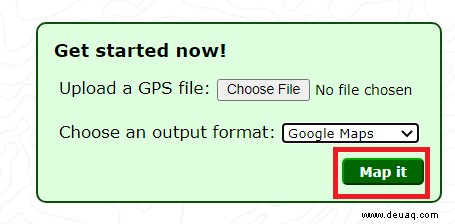
- Nachdem Ihre Datei konvertiert wurde, laden Sie sie herunter und befolgen Sie die oben beschriebenen Schritte zum Hochladen einer Datei in Google Maps. Dieser zusätzliche Schritt stellt sicher, dass beim Hochladen zu Google nichts verloren geht.
- Sobald Ihre Datei auf Google Maps hochgeladen wurde, können Sie sie freigeben und alle Aktionen ausführen, die Sie normalerweise auf Google Maps ausführen würden.
Erstellen einer Google-Karte
Es kann einfacher sein, einfach eine eigene Google Map zu erstellen. Sie können Ihre Ziele hinzufügen und die Karte beliebig anpassen. So erstellen Sie Ihre eigene Google-Karte:
- Gehen Sie zu "Meine Karten" und geben Sie Ihre Standorte in die Suchleiste ein.
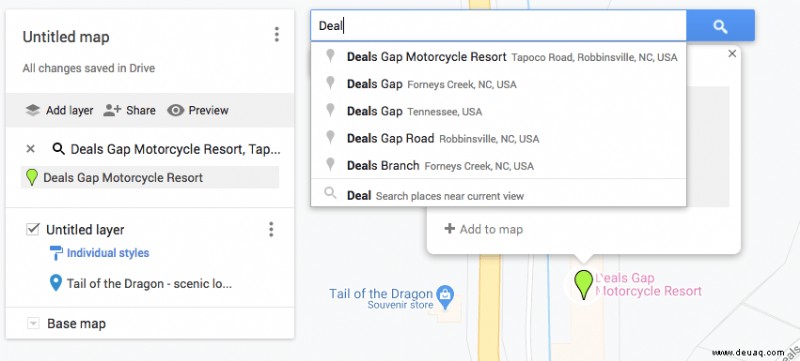
2. Klicken Sie anschließend auf Zur Karte hinzufügen .
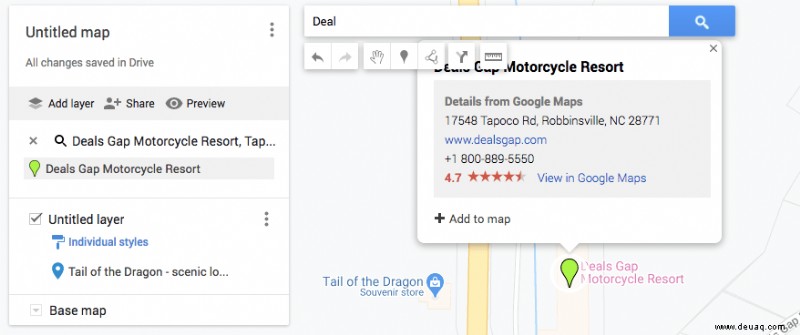
Ihre Karte wird automatisch auf Ihrem Google Drive gespeichert, stellen Sie also sicher, dass Sie im richtigen Google-Konto angemeldet sind, bevor Sie fortfahren.
Hinter jeder großartigen Karte steht ein großartiges GPX
Das Anzeigen und Verwenden Ihrer GPX-Dateien auf Google Maps ist wirklich nicht sehr kompliziert. Laden Sie die Datei einfach in My Maps hoch und die Kartenfunktionen werden automatisch ausgefüllt. Ein großer zusätzlicher Vorteil ist, dass Sie auch Dateien im GPX-Format aus My Maps exportieren können. Wenn Sie also jemandem Kartendaten senden möchten, die das Navi seines Autos lesen kann, verwenden Sie das GPX-Format.
Wie erhalten Sie Ihre GPX-Dateien? Erhalten Sie sie von jemandem oder haben Sie ein Gerät, das sie produziert? Ist Ihnen das Format der Kartendatei wichtig und warum? Lassen Sie es uns im Kommentarbereich unten wissen.